Usando Power Query, è possibile aggregare una o più colonne di una tabella correlata. Ad esempio, è possibile aggregare la somma dei dettagli dell'ordine per ogni ordine.
Anteprima dati della tabella Ordini nel feed OData Northwind
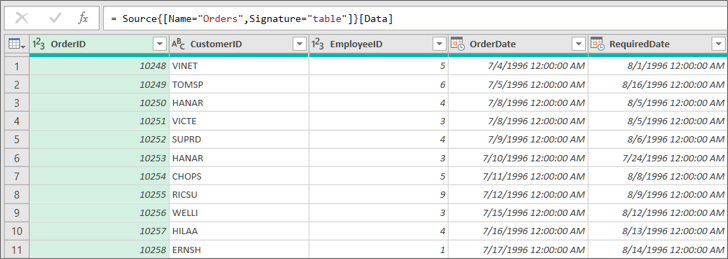
In questo esempio la colonna Order_Details viene aggregata dalla tabella Ordini Northwind. I dati vengono importati dal feed OData Northwind di esempio.
-
In Excel selezionare Home > Nuova origine > Altre origini > da feed OData.
-
Nella finestra di dialogo Feed OData immettere l'URL per il feed OData Northwind.
http://services.odata.org/northwind/northwind.svc
-
Selezionare OK.
-
Nel riquadro Strumento di navigazione selezionare la tabella Ordini nel riquadro sinistro, i dati vengono visualizzati in anteprima a destra e quindi selezionare Trasforma dati.
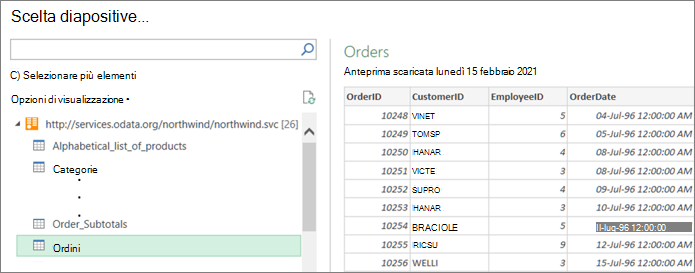
Viene visualizzata la editor di Power Query.
-
In Anteprima dati scorrere verso destra e fare clic sull'icona di espansione (

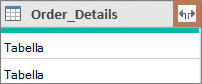
Per altre informazioni, vedere Usare una colonna strutturata Di tipo Elenco, Record o Tabella. -
Nell'elenco a discesa Colonna tabella:
-
Selezionare l'opzione Aggrega .
-
Passare il puntatore del mouse su un elemento di funzione di aggregazione, ad esempio Aggregazioni di PrezzoUnitario.
-
Nell'elenco a discesa delle funzioni di aggregazione selezionare una o più funzioni di aggregazione. Ad esempio, Somma e Media.
-
-
Selezionare OK.
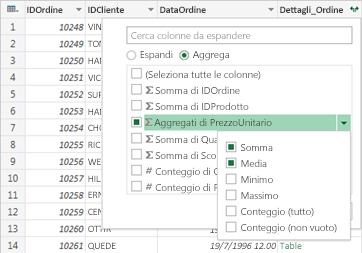
Risultato
Power Query espande la colonna Order_Details sostituendo la colonna con somma di PrezzoUnitario e Media di PrezzoUnitario.
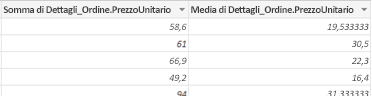
Quando si espande una colonna strutturata, ad esempio Tabella, ci si potrebbe chiedere da dove provenga. Per scoprirlo, è possibile visualizzare in anteprima la tabella correlata nell'origine dati esterna.
-
Nel riquadro Impostazioni query , in Passaggi applicati, selezionare Origine e quindi selezionare l'icona modifica impostazioni

-
Selezionare Home > Origini recenti e quindi selezionare l'origine dati nell'elenco corrispondente a quella nota nel passaggio 1. Viene visualizzata la finestra di dialogo Strumento di navigazione .
-
Per impostazione predefinita, l'elenco di tutte le tabelle dell'origine dati viene visualizzato nel riquadro sinistro. Selezionare la tabella correlata per visualizzare in anteprima i dati nel riquadro destro. Il nome della colonna strutturata è il nome della tabella correlata. In questo esempio selezionare Order_Details.
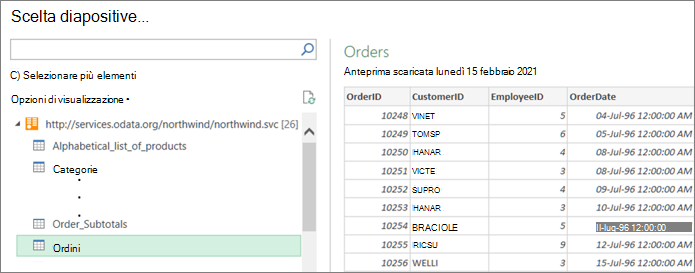
Per impostazione predefinita, è possibile visualizzare e visualizzare in anteprima tutte le tabelle. È tuttavia possibile selezionare Opzioni di visualizzazione per attivare o disattivare solo gli elementi selezionati e abilitare le anteprime dati per personalizzare lo schermo in base alle proprie esigenze.
Vedere anche
Guida di Power Query per Excel
riferimento al linguaggio delle formule Power Query M (docs.com)










